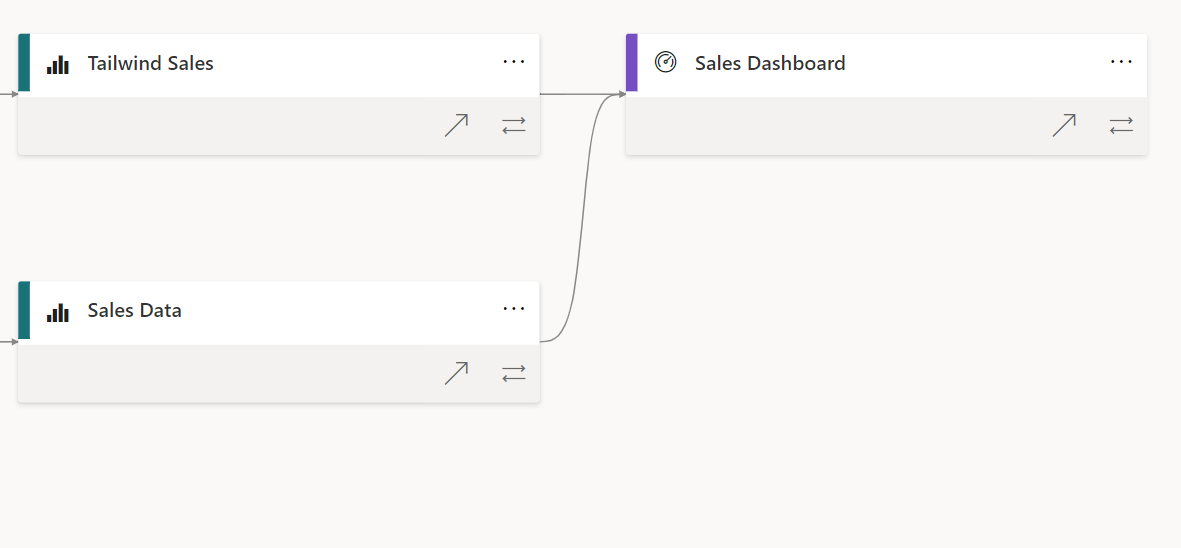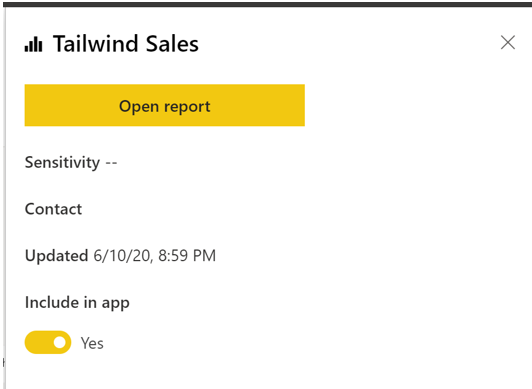Problemen met gegevens oplossen door de herkomst van gegevens weer te geven
Met de functie Herkomstweergave in Power BI kunt u snel semantische modellen vernieuwen en de relaties tussen de artefacten in een werkruimte en hun externe afhankelijkheden bekijken.
Denk terug aan het scenario met Tailwind Traders als voorbeeld in deze module. Tot nu toe hebt u diverse rapporten gemaakt en deze gepubliceerd in de Tailwind-werkruimte. Omdat u echter ook samenwerkt met het productteam, is het steeds moeilijker geworden om bij te houden welke rapporten moeten worden vernieuwd en welke semantische modellen zich in welk rapport bevinden. Daarom wilt u de mogelijkheid hebben om te bepalen welke semantische modellen moeten worden vernieuwd omdat u rapporten van verouderde gegevens hebt ontvangen. Het pad van gegevens van de bron naar de bestemming kan vaak een aanzienlijke uitdaging zijn, vooral als u meerdere semantische modellen hebt.
Met de functie Gegevensherkomst kunt u deze taak efficiënt en bijna moeiteloos uitvoeren.
Gegevensherkomst
Gegevensherkomst verwijst naar het pad dat de gegevens van de gegevensbron naar het doel volgen.
De functie Gegevensherkomst in Power BI is om de volgende redenen van cruciaal belang:
Het probleemoplossingsproces wordt vereenvoudigd omdat u het traject kunt zien dat de gegevens van de bron naar het doel volgen en u knelpunten kunt vaststellen.
Hiermee kunt u uw werkruimten beheren en de impact van één wijziging in één semantisch model in rapporten en dashboards observeren.
U bespaart tijd doordat uw taak om rapporten en dashboards te identificeren die niet zijn vernieuwd, wordt vereenvoudigd.
De weergave Gegevensherkomst gebruiken
De weergave Gegevensherkomst is alleen toegankelijk voor de rollen Beheerder, Inzender en Lid. Daarnaast is er een Power BI Pro-licentie vereist en is deze weergave alleen beschikbaar voor app-werkruimten. U kunt toegang krijgen tot de weergave Gegevensherkomst door naar de werkruimte te gaan en vervolgens Gegevensherkomst te selecteren in de vervolgkeuzelijst Weergave op het bovenste lint.
Wanneer het weergavecanvas is geopend, kunt u deze weergave gaan verkennen. Hier volgende voorbeeld bevat een overzicht van de gegevensherkomst voor de werkruimte Verkoop Tailwind.
In deze weergave worden alle artefacten in uw werkruimte weergegeven. Artefacten zijn gegevensbronnen, semantische modellen en gegevensstromen, rapporten en dashboards. Elke kaart vertegenwoordigt een artefact en de pijlen tussen deze kaarten vertegenwoordigen de stroom gegevens of de relatie tussen verschillende artefacten. Door de pijlen van links naar rechts te volgen kunt u de stroom gegevens van de bron naar het doel (meestal een dashboard) observeren. Normaal gesproken bestaat de stroom uit semantische modellen/rapportdashboards >> voor gegevensbronnen>.
Gegevensbronnen
Elk van de volgende kaarten is een gegevensbron die wordt gebruikt in uw werkruimte.
De kaart bevat informatie over het type gegevensbron (bijvoorbeeld Tekst/CSV) en over de gateway, die aangeeft wat de bron van uw gegevens is. Als u verbinding hebt met de gegevens via een on-premises gegevensgateway, krijgt u via deze kaart meer informatie over de gateway. Als u dubbelklikt op de kaart, krijgt u bovendien meer informatie over de gegevensbron, zoals het bestandspad en de verbindingsstatus.
Als u het pictogram rechtsonder op de kaart selecteert, wordt het pad van de gegevensbron naar het doel gemarkeerd, zoals weergegeven in de volgende schermopname. U kunt hierdoor precies zien welk pad de gegevens volgen.
Daarna volgen de semantische modellen/gegevensstromen, die blauw zijn gemarkeerd.
semantische modellen/gegevensstromen
Semantische modellen en gegevensstromen kunnen vaak verbinding maken met externe gegevensbronnen, zoals SQL Server, of met externe semantische modellen in andere werkruimten. In de volgende voorbeelden ziet u semantische model- en gegevensstroomkaarten in de weergave Herkomst .
In de weergave Herkomst worden pijlen gebruikt om objecten, zoals semantische modellen, te verbinden met hun gegevensbronnen. Op deze kaarten kunt u zien wanneer het semantische model voor het laatst is vernieuwd en kunt u het semantische model vernieuwen door het pijlpictogram in de linkerbenedenhoek van de kaart te selecteren, zoals wordt weergegeven in de volgende schermafbeelding.
Dit onderdeel is een krachtige functie voor probleemoplossing die ervoor zorgt dat uw semantische model snel en ongecompliceerd wordt vernieuwd.
Terugkerend naar het eerste probleem met Tailwind Traders, wilde u bepalen of het bedrijf verouderde semantische modellen had en vervolgens de gegevens snel vernieuwen. Met behulp van de functie Herkomstweergave kunt u de verschillende semantische modellen in één weergave doorlopen en vervolgens de knop Gegevens vernieuwen gebruiken om semantische modellen te vernieuwen die u als verouderd aanmerkt.
Als een semantisch model of gegevensstroom deel uitmaakt van een andere werkruimte (in dit geval de Tailwind-werkruimte ), wordt dit bovendien aangegeven op de kaart, zoals wordt weergegeven in de volgende schermafbeelding.
Door te dubbelklikken op een kaart, kunt u de metagegevens bekijken, zoals de gevoeligheid, door wie deze is geconfigureerd, de laatste vernieuwingsdatum en de namen en het aantal tabellen binnen dit semantische model, zoals wordt weergegeven in de volgende afbeelding.
U kunt ook de impact van dit semantische model in werkruimten bekijken. Door het pictogram van het overlappende venster in de rechterbenedenhoek van een semantische modelkaart te selecteren, kunt u de impactanalyse van het semantische model bepalen.
In het venster Impactanalyse kunt u zien van hoeveel werkruimten, rapporten en dashboards dit semantische model deel uitmaakt en hoeveel weergaven dit semantische model heeft verzameld, zoals wordt weergegeven in de volgende schermafbeelding.
De onderkant van het venster Impactanalyse bevat meer informatie over de specifieke rapporten en dashboards waarvan dit semantische model deel uitmaakt. Daarnaast kunt u Contactpersonen waarschuwen selecteren, zodat u semantische modeleigenaren (of een andere gebruiker) op de hoogte kunt stellen van wijzigingen in het semantische model. Impactanalyse is handig omdat u hiermee semantische modellen kunt aanwijzen die niet worden gebruikt of bekeken.
Rapporten en dashboards
De kaarten rapporten en dashboards hebben vergelijkbare functionaliteit als de gegevensbron- en semantische modelkaarten.
Als u een kaart selecteert, wordt er een venster weergegeven waarin u de metagegevens kunt bekijken van het rapport of dashboard. In dit venster kunt u ook rechtstreeks naar het rapport of dashboard gaan. U kunt ook aangeven of u het rapport of dashboard wilt opnemen in de app.
Deze kaart bevat ook nuttige opties die kunnen worden bekeken door op het beletselteken (...) te klikken, zoals weergegeven in de volgende figuur. In dit menu kunt u selecteren om het rapport te analyseren in Microsoft Excel, een rapport te verwijderen, Snelle inzichten te maken, een kopie op te slaan in een werkruimte en meer.
Nu u de weergave Gegevensherkomst in Power BI uitgebreid hebt bekeken, kunt u de werkruimte Tailwind Traders opschonen. Zie Gegevensherkomst voor meer informatie.